6 megoldás a másolásvédett DVD-k egyszerű rippelésére [2025]
Másolásvédett DVD-k úgy tervezték őket, hogy megakadályozzák a jogosulatlan másolást. Ez azt jelenti, hogy nehéz a lemez tartalmát közvetlenül egy másik eszközre másolni anélkül, hogy megkerülnék a másolásvédelmi intézkedéseket.
Ha véletlenül vannak másolásvédett DVD-id, amelyeket rippelni szeretnél, ne aggódj, mert mi segítünk! Ebben a cikkben megtudhatod, hogyan kerülheted meg könnyedén a DVD-id másolásvédelmét megbízható DVD-rippelő eszközökkel. A megfelelő szoftverrel DVD-idet digitális formátumokba, például MP4, MKV, AVI és egyebekbe konvertálhatod, így azok elérhetővé válnak a kedvenc eszközeiden és médialejátszóidon. Vágjunk bele!

| DVD-ripper | Támogatott platformok | Rip védelemmel ellátott DVD | Támogatott formátumok | Sebesség és teljesítmény fokozására szolgáló funkció | Konverziós sebesség | Ár |
| Az FVC kiválasztotta az AnyMP4 DVD-rippert | • Ablakok • macOS | Igen | • MP4 • MKV • MOV • AVI • FLV • WMV • WEBM • M4V • TS • MXF • Üzemanyag-fogyasztás • 3GP • VOB és egyebek. | • Gyors konvertáló motor a gyors 8K/5K/4K/HD konverziókhoz. • 120-szor gyorsabb sebesség GPU- és CPU-alapú feldolgozással, percek alatt elvégezve a konverziókat. | Nagyon gyorsan | Ingyenes havi licenc: $24.96 Élettartamra szóló licenc: $54.96 |
| WinX DVD-ripper | • Ablakok • macOS | Igen | • MP4 • AVI • WMV • HEVC • H.264 | CPU és GPU alapú gyorsítás | Gyors | Prémium licenc: $39.95 Végső licenc: $69.95 4 az 1-ben csomag: $89.95 |
| MakeMKV | • Ablakok • macOS • Linux | Igen | • Csak MKV | Egyik sem | Gyors | Ingyenes $50.00 |
| Kézifék | • Ablakok • macOS | Igen, de plug-inek kellenek hozzá | • MP4 • M4V • MKV • MOV • MPG vagy MPEG • AVI • WMV | GPU-gyorsított dekódolás a fokozott lejátszási sebesség érdekében. | Mérsékelt | Ingyenes |
| DVD zsugorítás | • Ablakok • macOS • Linux | Igen | • MP4 • MOV • MKV | DVD tömörítésre optimalizálva. | Mérsékelt | Ingyenes |
| VLC Media Player | • Ablakok • macOS • Linux | Igen, de plug-inek kellenek hozzá | • MP4 • MOV • AVI | GPU hardveres gyorsítás | Mérsékelt | Ingyenes |
1. rész. Mi a DVD szerzői joga?
A DVD szerzői jogvédelem egy olyan intézkedés, amelyet filmstúdiók és DVD-gyártók használnak. Ennek fő célja a DVD-tartalmak jogosulatlan másolásának és terjesztésének megakadályozása. Továbbá, ez a védelem az iparágon belüli kalózkodási problémák csökkentését és ellenőrzését is célozza.
2. rész. Hogyan lehet másolásvédett DVD-ket másolni
Az alábbiakban felsoroljuk azokat a videókonvertáló eszközöket, amelyekkel másolásvédett DVD-ket lehet rippelni:
Az FVC kiválasztotta az AnyMP4 DVD-rippert
Az egyik legjobb eszköz a másolásvédett DVD-k rippelésére az FVC által kiválasztott AnyMP4 DVD Ripper. Ez az eszköz lehetővé teszi a felhasználók számára, hogy könnyedén rippeljenek DVD-ket különböző digitális formátumokba. Szinte minden bemenetet és kimenetet támogat, így sokoldalú DVD-rippelő eszközzé válik. Más DVD-rippelő eszközökhöz képest a másolásvédett DVD-k rippelése közvetlen, és nem igényel bővítmények és más harmadik féltől származó dekódoló eszközök telepítését. Ezáltal a folyamat kényelmesebb és felhasználóbarátabb, még a kezdők számára is.
Másolásvédett DVD rippelése FVC által kiválasztott AnyMP4 DVD Ripperrel:
1. lépés. Kezdje az alábbi gombokra kattintva a program letöltéséhez és telepítéséhez az eszközére.
Ingyenes letöltésWindows 7 vagy újabb verzióhozBiztonságos letöltés
Ingyenes letöltésMacOS 10.7 vagy újabb verzió eseténBiztonságos letöltés
Jegyzet: A következő lépés előtt be kell helyeznie a másolásvédelemmel ellátott DVD-t a számítógép DVD-meghajtójába, és várnia kell néhány percet, amíg a rendszer felismeri.
2. lépés. Kezdje az alábbi gombokra kattintva a program letöltéséhez és telepítéséhez az eszközére.
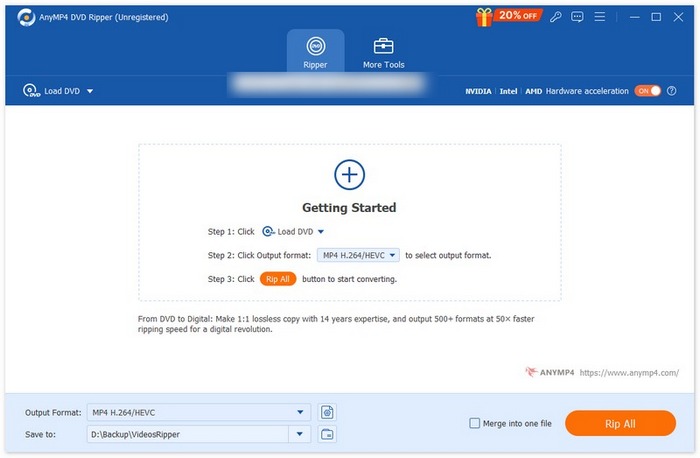
3. lépés. Ezt követően kattintson a Kimeneti formátum a bal alsó sarokban, és válassza ki az MP4-et a Videó fülre. Ha kész, kattintson a Rip All gombot a DVD-rippelés elindításához.
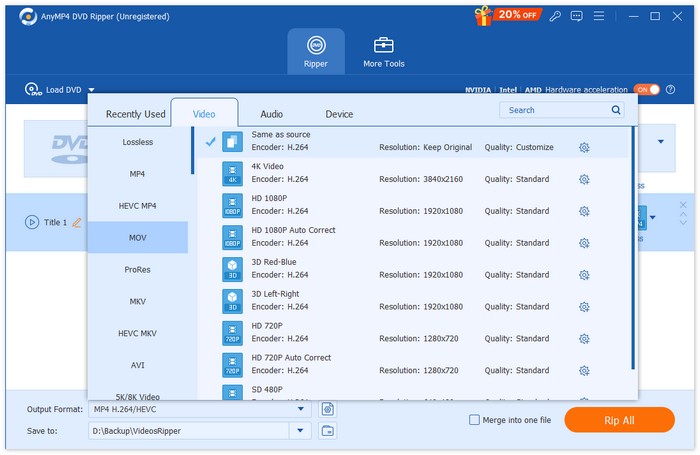
WinX DVD-ripper
WinX DVD-ripper elsősorban DVD-lemezek, ISO-képek és DVD-mappák különféle digitális formátumokba konvertálására használják. Különböző másolásvédett DVD-ket képes olyan formátumokba rippelni, mint az MP4, AVI, WMV, MOV és egyebek.
Másolásvédett DVD rippelése WinX DVD Ripperrel:
1. lépésElőször is le kell töltened és telepítened kell a WinX DVD Ripper programot az eszközödre.
2. lépés. Töltse be a DVD-t. Ezzel az eszközzel három lehetőség közül választhat a DVD betöltéséhez. Kattintson a DVD-lemez gombot, ha fizikai DVD-t helyezett a számítógép lemezmeghajtójába, válassza a ISO-kép ha van egy DVD ISO fájlod a készülékeden, vagy válaszd a DVD mappát, ha a DVD-fájlok egy adott mappába vannak mentve. Ezután kattints a rendben A folytatáshoz.
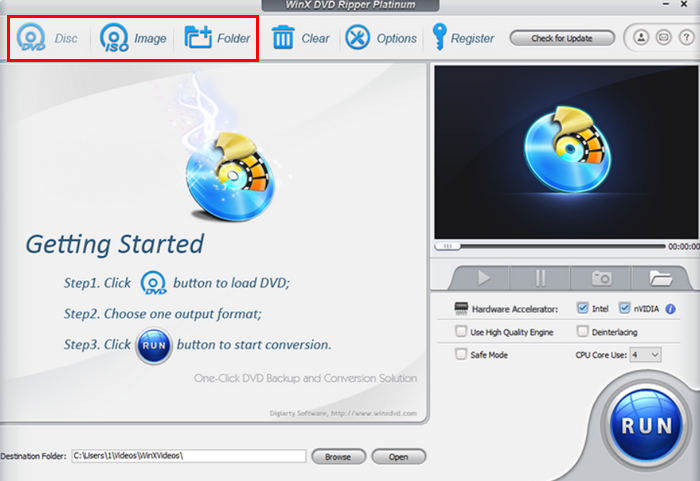
3. lépés. Ezután a bal oldali menüben Kimeneti profil, kattintson a DVD-mentés, majd válassza a Főcím tartalom szövege.
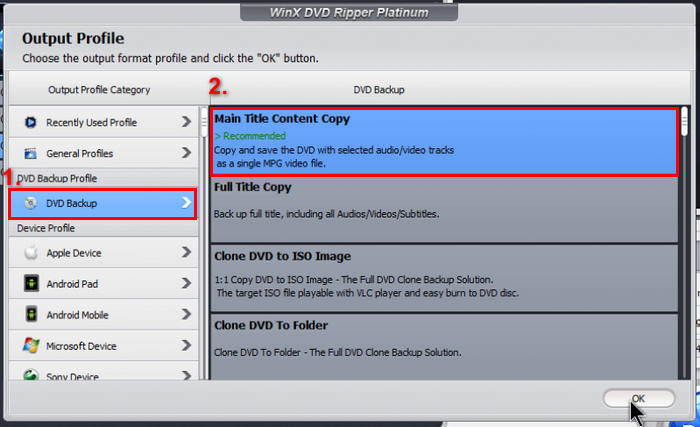
4. lépés. Végül kattintson a Célmappa az alábbi gombra kattintva válassza ki azt a mappát, ahová a rippelt DVD-t menteni szeretné. Ezután kattintson a Fuss gombot a DVD bemásolásának elindításához.
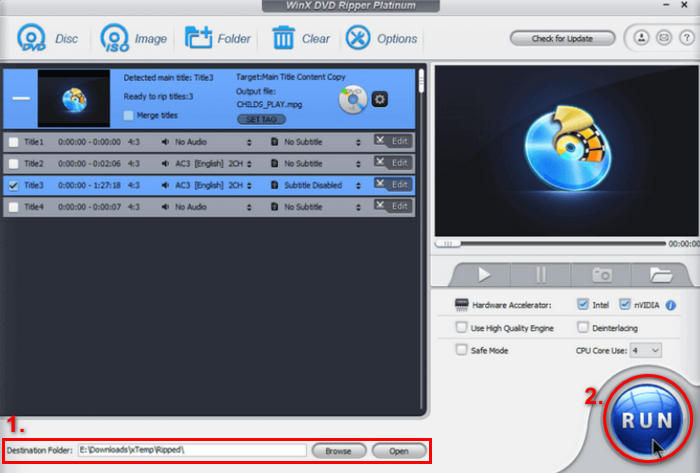
A WinX DVD Ripper valóban az egyik legjobb eszköz a másolásvédett DVD-k rippeléséhez. Azonban egy kicsit drága a többi DVD-rippelő eszközhöz képest, amelyek ugyanazt a funkciót kínálják.
MakeMKV
MakeMKV beépített dekódolási funkcióval rendelkezik, amely lehetővé teszi a felhasználók számára másolásvédett DVD-k rippelését. Ezzel az eszközzel azonban csak MKV formátumba lehet rippelni a DVD-t, semmi mást.
Másolásvédett DVD rippelése MakeMKV-vel:
1. lépésElőször is fel kell keresned a MakeMKV hivatalos weboldalát, és rá kell kattintanod a letöltési linkre az operációs rendszerednek megfelelően.
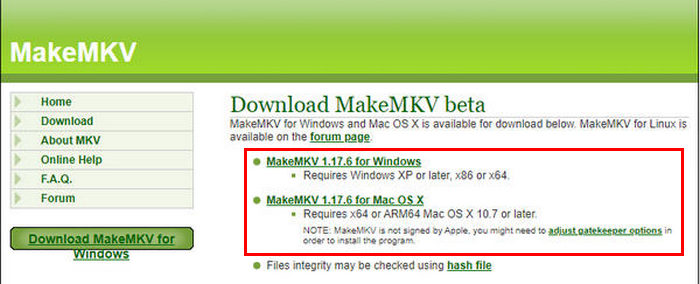
2. lépésEzután indítsa el az eszközt, és kattintson a következőre: Nyissa meg a Fájlok elemet vagy Nyissa meg a Lemezt másolásvédett DVD importálásához.
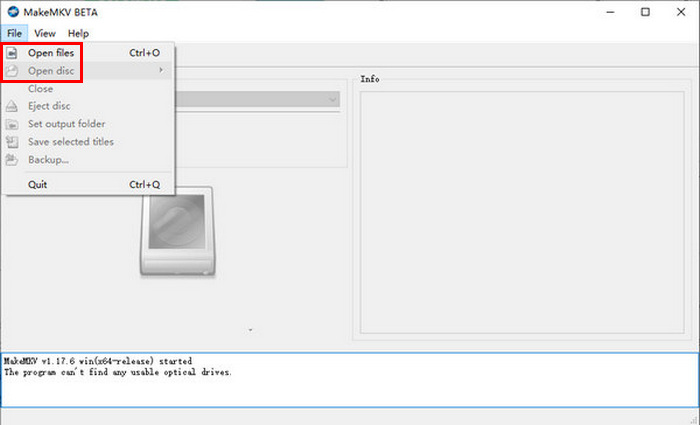
3. lépésMost válaszd ki az MKV fájlként menteni kívánt címet és a megtartani kívánt zeneszámot. Ezután válaszd ki a merevlemezeden azt a mappát, ahová a fájlt menteni szeretnéd, és kattints a MakeMKV ikonra az átkódolás megkezdéséhez.
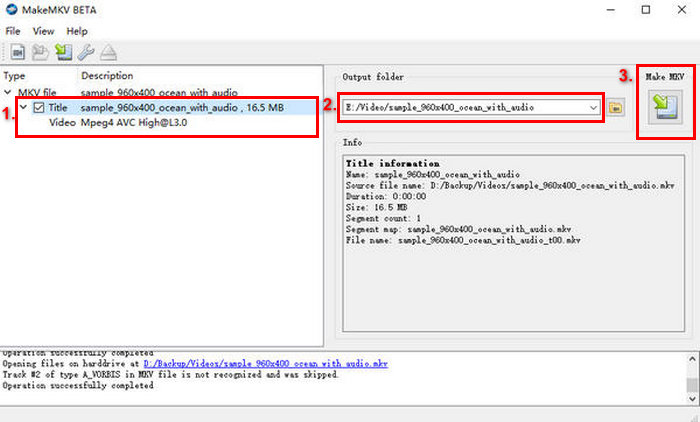
A MakeMKV valóban nagyszerű eszköz a másolásvédett DVD-k megkerülésére. A digitális formátumok korlátozott támogatása azonban problémát jelent.
Kézifék
A HandBrake egy népszerű, nyílt forráskódú videókonvertáló eszköz, amely a leggyakrabban használt videóformátumok széles skáláját támogatja, és másolásvédett DVD-k rippelésekor is nagyszerű munkát végez. Bár alapértelmezés szerint a HandBrake jogi korlátozások miatt nem tud másolásvédett DVD-ket rippelni. A titkosítás megkerüléséhez a felhasználóknak telepíteniük kell a libdvdcss könyvtárat. Ez a könyvtár lehetővé teszi az eszköz számára a másolásvédett DVD-k visszafejtését.
Másolásvédett DVD rippelése HandBrake segítségével:
1. lépésElőször is le kell töltened a libdvdcss-2.dll a hivatalos weboldalukról. A letöltés után másolja a .dll fájlt a Handbrake programmappájába.
2. lépésMost indítsa el az eszközt, helyezze be a DVD-t a DVD-ROM-ba, és válassza ki a DVD-t a Forrás kiválasztása. Az eszköz ezután elkezdi beolvasni a DVD-filmek címeit.
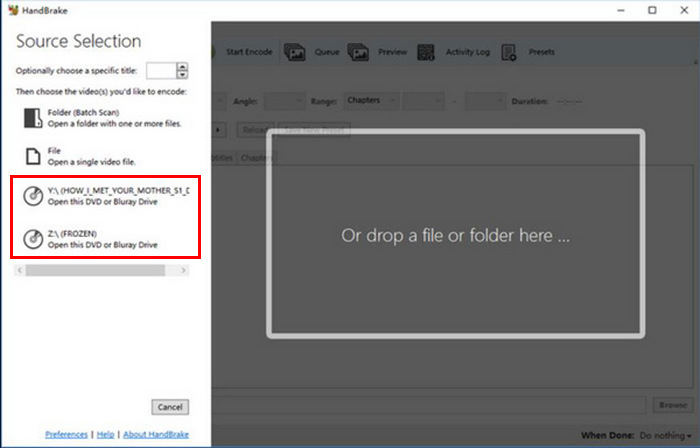
3. lépésMiután megnyitottad a DVD-t, válaszd ki a bemásolni kívánt címet a Cím legördülő menüjéből.
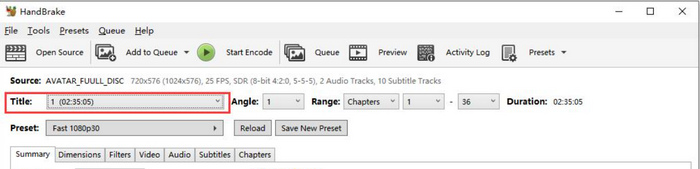
4. lépésEzután el kell döntened a kimeneti fájl minőségéről. Egyszerűen csak kattints az Előre beállított gombra, és szabd testre a beállításokat. Ez alatt láthatod a FormátumKattintson rá, és válassza az MP4-et kimeneti formátumként.
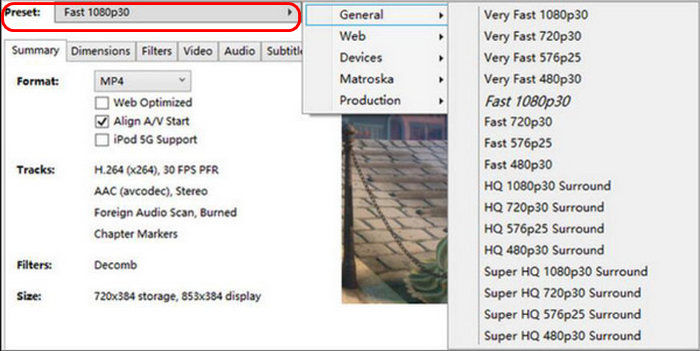
5. lépés. Ezt követően kattintson a Tallózás gombra kattintva válasszon ki egy mappát a merevlemezén célhelyként, majd kattintson a Indítsa el a kódolást gombra az ablak tetején a másolásvédett DVD rippelésének megkezdéséhez.
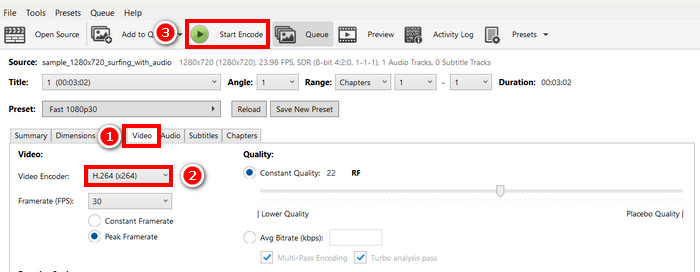
Jegyzet: A libdvdcss telepítésével a HandBrake most már képesnek kell lennie megkerülni az olyan alapvető DVD-titkosítást, mint a CSS. Ha nem, akkor egy hatékony DVD-rippelő eszközt kell használnod, amely képes másolásvédett DVD-ket rippelni bővítmény nélkül.
DVD zsugorítás
A DVD Shrink egy ingyenes DVD-tömörítő eszköz, amely tömöríti a DVD-ket, hogy helyet takarítson meg a számítógépén. De ezen túlmenően hatékony eszköz DVD-ripperként is használható másolásvédett DVD-k rippeléséhez.
Másolásvédett DVD rippelése a DVD Shrink segítségével:
1. lépésElőször telepítenie és letöltenie kell a DVD Shrink programot a számítógépére. Ezután győződjön meg arról, hogy behelyezte a másolásvédett DVD-t a számítógépébe.
2. lépés. Ezután kattintson a Nyissa meg a Lemezt gombot, és válassza ki a DVD forrását.
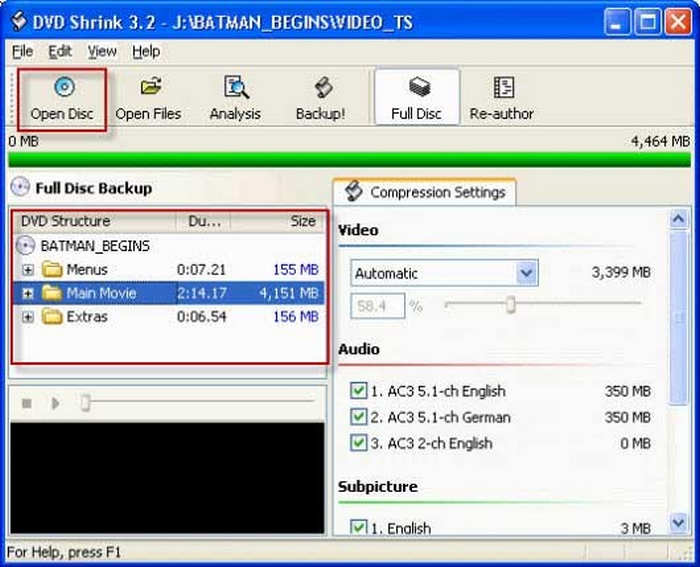
Megjegyzés: A DVD Shrink automatikusan elemzi a DVD-t. Ha kész, három kategória jelenik meg: menük, fő film és extrák.
3. lépésEzt követően, a Tömörítési beállítások szakaszban, és onnan válassza ki a kívánt tömörítési arányt. Ha kész, kattintson a Biztonsági mentés gombra, és kattintson rendben a másolásvédett DVD rippelésének megkezdéséhez.
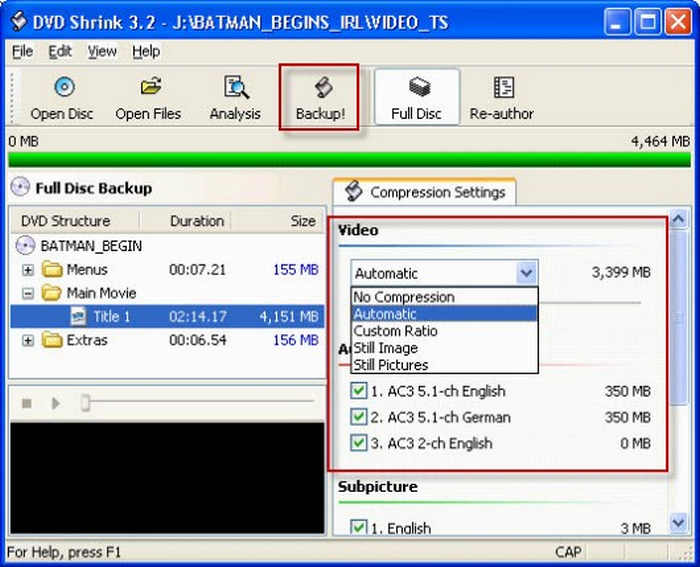
A gyorsabb rippelés érdekében csak a fő filmet jelöld ki, és a fájlméret csökkentése érdekében távolítsd el a pipát a felesleges extrákról vagy menükről.
VLC Media Player
A VLC egy jól ismert médialejátszó szoftveralkalmazás, amely különféle videók lejátszására szolgál. A másolásvédett DVD-k rippelésének tekintetében azonban túlmutat egy médialejátszón. Ezzel az eszközzel a felhasználók titkosított DVD-ket is rippelhetnek egy libdvdcss könyvtárbővítmény telepítésével.
Másolásvédett DVD rippelése VLC Media Playerrel:
1. lépésElőször is le kell töltened és telepítened kell a libdvdcss könyvtárbővítményt a számítógépedre. Ezután be kell helyezned a másolásvédelemmel ellátott DVD-t a VLC-dbe, és az automatikusan beolvassa a DVD-t.
2. lépésEzután menj a következőhöz: Média fület, és válassza ki a Konvertálás/Mentés opciót a listából.
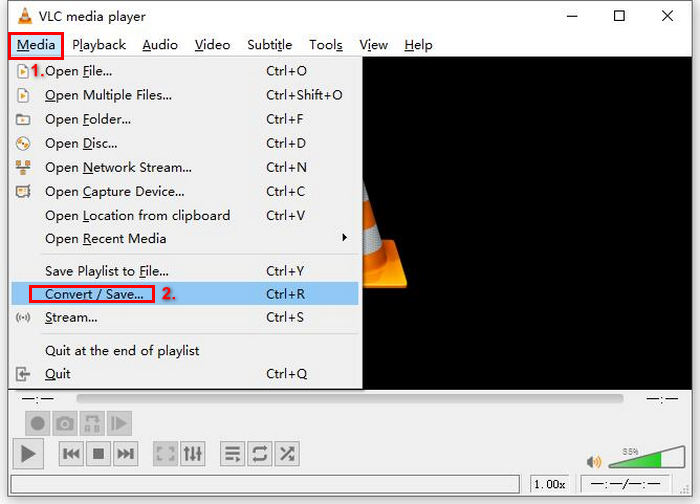
3. lépés. Ezt követően kattintson a Lemez a felső lapon engedélyezze a DVD opciót, és válassza ki a bemásolni kívánt DVD-t Lemezeszköz.
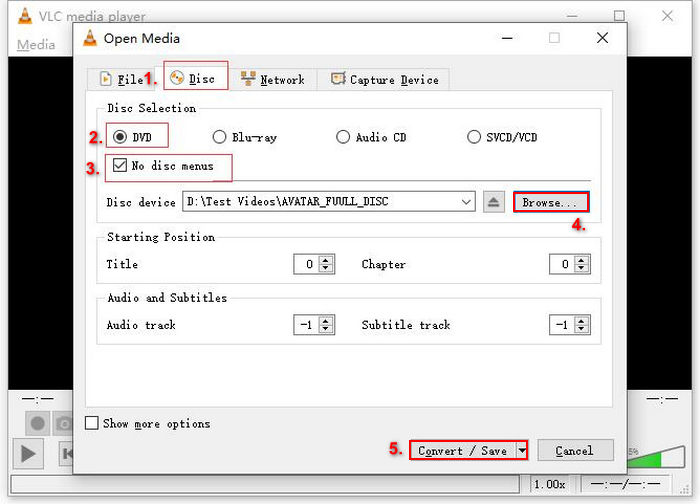
4. lépés. Most kattintson a Konvertálás/Mentés gombra, és állítsa be a kimeneti formátumot az alábbi profil legördülő menüre kattintva.
5. lépésAlapértelmezés szerint a VLC a DVD-k Video - H.264 + MP3 (MP4) formátumba rippelését választja.
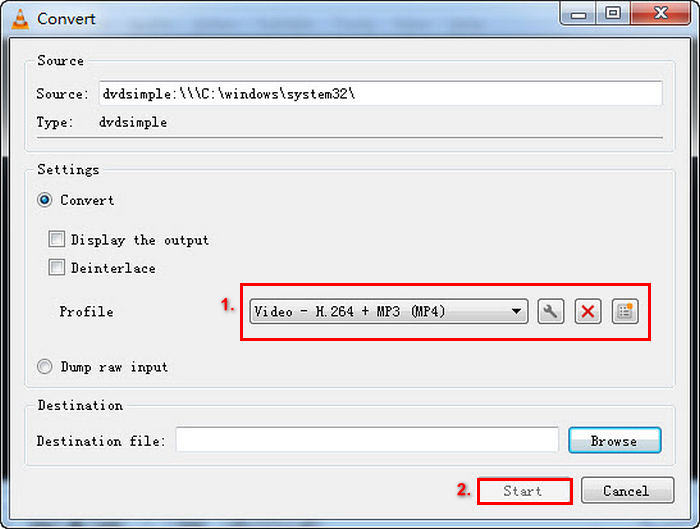
6. lépésEzt követően, a Rendeltetési hely alatti szakaszban kattintson Tallózás, válaszd ki a merevlemezt, és adj nevet a kimeneti fájlnak.
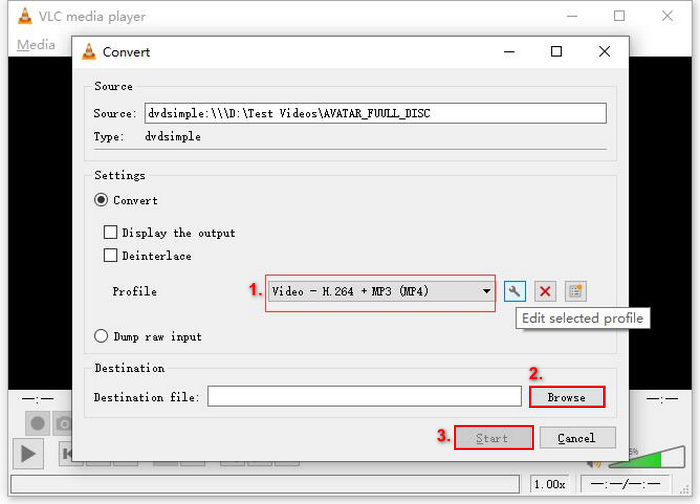
7. lépés. Ha minden beállított, kattintson a Rajt gombot a DVD rippeléséhez VLC-vel.
Jegyzet: DVD VLC-n történő rippelésekor, függetlenül attól, hogy házilag készített vagy másolásvédett, a rippelési folyamat időt vesz igénybe, és általában 30 percig tart, a DVD-tartalom méretétől függően.
3. rész. A védett DVD-k rippelése illegális?
Általánosságban elmondható, hogy a másolásvédett DVD-k rippelését illegálisnak tekintik, különösen a nem legálisan beszerzett DVD-k rippelését. Egyes országokban azonban engedélyezett a DVD-k személyes használatra vagy biztonsági mentésre történő rippelése, amennyiben azokat nem osztja meg vagy terjeszti másoknak.
4. rész. Gyakran ismételt kérdések a másolásvédett DVD-kről
Hogyan tudom megkerülni a DVD másolásvédelmét?
Számos DVD-rippelő eszköz áll rendelkezésre a másolásvédett DVD-k megkerülésére, beleértve a WinX DVD Rippert, a MakeMKV-t, a HandBrake-et és az FVC Video Converter Ultimate-ot. Ezek az eszközök képesek másolásvédett DVD-ket rippelni, míg másokhoz szükség lehet némi bővítményre, de a fő céljukat szolgálják.
Miért tart ilyen sokáig egy DVD rippelése?
Egy DVD rippelése időbe telhet, olyan tényezőktől függően, mint a DVD-tartalom mérete, a számítógép sebessége és a használt rippelőszoftver. Általában a jobb minőségű videót vagy több extrát tartalmazó DVD-k rippelése tovább tart.
Rippelhetek DVD-ket MP4-től eltérő formátumba?
Igen, a legtöbb DVD-rippelő eszköz számos formátumot támogat. Például a WinX DVD Ripper és az FVC Video Converter Ultimate lehetővé teszi DVD-k rippelését olyan formátumokba, mint az MP4, MKV, AVI, WMV és mások.
Következtetés
Rippelés közben másolásvédett DVD-k általában illegálisnak számít, személyes használatra történő rippelésük legális. Tehát, ha másolásvédelemmel ellátott módszert keres DVD-k rippelésére, ne hagyja ki a lehetőséget, hogy kipróbálja a hat, gondosan az Ön számára testreszabott módszert.



 Video Converter Ultimate
Video Converter Ultimate Screen Recorder
Screen Recorder



